
 |
| [ На главную ] -- [ Список участников ] -- [ Правила форума ] -- [ Зарегистрироваться ] |
| On-line: |
| Форум о компах, ноутов и многого другого / Уроки Фотошопа / Где и что находиться? |
| Страницы: 1 |
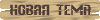
|
| Автор | Сообщение |
|
dimongrek мастер Группа: Админы Сообщений: 176 
|
Добавлено: 06-01-2010 19:29 |
|
Палитра инструментов для выделения области геометрической формы Rectangular marquee (прямоугольная область) - [M] - выделяет прямоугольную область изображения. Elliptical Marquee (Овальная область)- [M] - выделяет овальную область изображения. Single-row Marquee (Горизонтальная строка) - [M] - выделяет область шириной в один пиксель по горизонтали. Single-column Marquee (Вертикальная строка)- [M] - выделяет область шириной в один пиксель по вертикали. Палитра инструментов для выделения области произвольной формы Lasso (Лассо) - [L] - выделяет криволинейную область произвольной формы. При нажатии клавиши Alt можно создать контур, состоящий из прямых отрезков. Polygonal Lasso (Многоугольное лассо) - [L] - выделяет произвольную многоугольную область. От предыдущего отличается тем, что позволяет достичь более точного выделения. Magnetic Lasso (Магнитное лассо) - [L] - выделяет область изображения по линии цветового контраста. При этом контур выделенной области создается автоматически Палитра инструмента кадрирования Crop (Рамка) - [C] - кадрирование (обрезка) изображения Палитра инструмента выделения области цвета Magic Wand (Волшебная палочка) - [W] - выделяет области какого-либо цвета. Палитра инструмента перемещения Move (перемещение) - [V] - перемещает выделенную область, слой или направляющую. Палитра инструментов для устранения дефектов изображений Healing Brush (лечащая кисть) Patch (заплатка) Палитра инструментов клонирования Clone Stamp (Штамп) - [S] - копирование одной части изображения с последующим его наложением на другую часть. Pattern Stamp (Штамп узора) - [S] - копируется часть произвольного изображения, содержимое которого задается с помощью команды Edit | Define pattern (Редактирование | Определить орнамент). Палитра инструментов стирания Eraser (Ластик) - [Е] - имитация ластика. Удаляет фрагменты изображения с текущего слоя. Background Eraser (Фоновый ластик) - [Е] - позволяет удалять фон не затрагивая объекты переднего плана. Magic Eraser (Волшебный ластик) - [E] - позволяет за один щелчок мышью стереть с изображения область залитую одним цветом. Палитра инструментов, контролирующих четкость границ изображения Blur (Размытие) - [R] - уменьшает резкость изображения или выделенных фрагментов. Sharpen (Резкость) - [R] - увеличивает резкость (контрастность) изображения или выбранных фрагментов. Smudge (Палец) - [R] - позволяет размазать изображение. Палитра инструментов прямого выделения Path Component Selection (Выделение элементов контура) - [А] - выделяет векторные формы и сегменты векторных контуров с опорными точками и направляющими линиями. Direct Selection (Стрелка частичное выделение) - [А] - выделяет и перемещает опорные точки и сегменты контуров. Палитра инструментов для работы с контурами Pen (Перо) - позволяет построить контуры из отрезков ломаной линии. Freeform Pen (Произвольное перо) - позволяет создать контур произвольной формы. Add Anchor Point (Добавить точку) - позволяет добавить в контуры новые опорные точки. Delete Anchor Point (Удалить точку) - удаляет из контуров опорные точки. Convert Point (Преобразовать точку) - позволяет преобразовать точку из сглаженной в угловую и наоборот. Палитра инструментов для создания примечаний Notes (Примечания) - [М] - вставка текстовых примечаний на холсте изображения. Audio Annotation (Звуковое сопровождение)-[N]-создает звуковые комментарии к изображению Палитра инструментов для работы с ломтиками(фрагментами) Slice (Фрагмент)-К]-разбиение изображения на фрагменты, которые впоследствии могут быть преобразованы в гиперссылки. Slice Select (Редактирование фрагмента)-[К]-позволяет производить редактирование фрагментов, созданной инструментом slice. Палитра инструментов рисования Paintbrush (Кисть) - [В] - имитирует мазок кисти с несколько размытыми краями. Pencil (Карандаш) - [В] - cоздает линии с четкими, не размытыми краями. Палитра инструментов для работы с историей создания изображения History Brush (Кисть событий) - [Y] - позволяет вернуться к любому предыдущему состоянию изображения, отменяя одну или несколько операций редактирования. Art History Brush (Кисть предыстории со спецэффектами) - [Y] - позволяет создавать спецэффекты, используя в качестве источника предыдущее состояние изображения. Палитра инструментов заливки Paint Bucket (Заливка) - [К] - позволяет залить слой или выделенный фрагмент изображения цветом переднего плана. Gradient (Градиент) - [G] - cоздает плавный переход от одного цвета к другому с использованием множества промежуточных цветов. Палитра инструментов для осветления и затемнения изображений Dodge (Осветлитель) - [0] - осветляет выбранный фрагмент изображения. Bum (Затемнитель) - [0] - затемняет выбранный участк изображения. Sponge (Губка) - [0] - позволяет уменьшить или увеличить насыщенность цветов в изображении. Палитра инструментов для работы с текстом Type (Текст) - [T] - позволяет cоздать в изображении надпись. Палитра векторных инструментов рисования Rectangle (Прямоугольник) - - создает прямоугольную фигуру. Rounded Rectangle (Скругленный прямоугольник) - - создает прямоугольную фигуру с закругленными углами. Ellipse (Эллипс) - - создает овальную фигуру. Polygon (Многоугольник) - - создает многоугольную фигуру. Line (Линия) - - создает прямые линии. Custom Shape (Пользовательская форма) - - позволяет рисовать фигуры произвольной формы. Палитра инструментов для работы с цветом, углами и расстояниями Eyedropper (Пипетка) - [1] - позволяет взять любой образец цвета и назначить его цветом переднего плана или цветом фона. Color Sample (Сравнение цветов) - [1] - позволяет установить до четырёх точек, с которых будут считываться значения цвета. Measure (Линейка) - [1] - измеряет расстояние между любыми точками изображения, а также углов наклонных линий в изображении. Палитра инструмента перемещения Hand (Рука) - [H] - позволяет переместить (прокрутить) изображение, если оно полностью не помещается в окне. Палитра инструмента масштабирования Zoom (Лупа) - [Z] - позволяет изменять масштаб изображения выводимого на экран. Switch Foreground and Background Colors (Переключить цвет переднего плана и цвет фона) - [X] - нажатие на изогнутую стрелочку меняет местами цвет переднего плана и цвет фона. Quick Mask (Быстрая маска)-[Q]-позволяет переключаться в режим редактирования быстрой маски. Правая кнопка включает режим редактирования быстрой маски, левая - выключает. Screen Mode (Режим экрана) - [F] - позволяет переключаться между тремя режимами экрана. |
|
|
dimongrek мастер Группа: Админы Сообщений: 176 
|
Добавлено: 06-01-2010 19:30 |
|
Все действия с документом New (Новое) Ctrl+N Open (Открыть) Ctrl+O Browse (Обозреватель) Shift+Ctrl+O Open As (Открыть как) Alt+Ctrl+O Edit in ImageReady (Редактировать в ImageReady) Shift+Ctrl+M Close (Закрыть) Ctrl+W Save (Сохранить) Ctrl+S Save As (Сохранить как) Shift+Ctrl+S Save a Version (Сохранить вариант) Alt+Ctrl+S Save for Web (Сохранить для Веб) Alt+Shift+Ctrl+S Page Setup (Установка страницы) Shift+Ctrl+P Print with Preview (Печать с предпросмотром) Alt+Ctrl+P Print (Печать) Ctrl+P Print One Copy (Печать одной копии) Alt+Shift+Ctrl+P Quit (Выход) Ctrl+Q Редактирование и Настройка изображения Undo/Redo (Отмена) Ctrl+Z Step Forward (Шаг вперед) Shift+Ctrl+Z Step Backward (Шаг назад) Alt+Ctrl+Z Fill (Заливка) Shift+F5 или Alt+Backspace Free Transform (Свободная трансформация) Ctrl+T Transform Again (Повтор трансформации) Shift+Ctrl+T Color Settings (Установки цвета) Shift+Ctrl+K Levels (Уровни) Ctrl+L Auto Levels (Автоуровни) Shift+ClrH-L Auto Contrast (Автоконтраст) Alt+Shift+Ctrl+L Auto Color (Автоцвет) Shift+Ctrl+B Curves (Кривые) Ctrl+M Color Balance (Баланс цвета) Ctrl+B Hue/Saturation (Тон\Насыщенность) Ctrl+U Desaturate (Обесцветить) Shift+Ctrl+U Invert (Инвертировать) Ctrl+l Операции со слоями New Layer (Слой) Shift+Ctrl+N Layer via Copy (Слой через копирование) Ctrl+J Layer via Cut (Слой через вырезание) Shift+Ctrl+J Create Clipping Mask (Создать маску слоя) Ctrl+G Release Clipping Mask (Удалить маску слоя) Shift+Ctrl+G Bring to Front (Поместить наверх) Shift+Ctrl+] Bring Forward (Поместить вперед) Ctrl+] Send Backward (Поместить назад) Ctrl+[ Merge Layers (Склеить слои) Ctrl+E Merge Visible (Склеить видимое) Shift+Ctrl+E Stamp Visible (Штамп видимого (всё видимое соединяется в одном слое, при том все слои остаются неизменными)) Alt+Ctrl+shift+E Действия с выделением Select All (Выделить все) Ctrl+A Deselect (Убрать выделение) Ctrl+D Reselect (Восстановить выделение) Shift+Ctrl+D Inverse (Инвертировать) Shift+Ctrl+l или Shift+F7 Feather (Растушевка) Alt+Ctrl+D или Shift+F6 Дополнительные действия с выделениями зажать Shift - выделение добавляется к существющему зажать Alt - вычитается из текущего зажать Shift+Alt - оставляет пересечение Удерживая пробел (увидите ладошку) можно свободно перемещаться по изображению (удобно при ретушировании, обводке...) Удерживать Сtrl+Alt и переместить - скопировать выделение в текущий слой Фильтры Last Filter (Последний фильтр) Ctrl+F Extract (Выдавливание) Alt+Ctrl+X Liquify (Разжижение) Shift+Ctrl+X Pattern Maker (Текстуратор) Alt+Shift+Ctrl+X Просмотр Zoom In (Увеличить) Ctrl+«+» Zoom Out (Уменьшить) Ctrl+«-» Fit to Screen (Подогнать под размер окна) Ctrl+0 Actual Pixels (Реальный размер) Alt+Ctrl+0 Grid (Сетка) Ctrl+' Guides (Направляющие) Ctrl+; Rulers (Линейки) Ctrl+R Snap (Привязка) Shift+Ctrl+; Lock Guides (Закрепить направляющие) Alt+Ctrl+; Работаем с кистью Default Foreground/Background Colors (Цвета по умолчанию) - D Переключение между цветом переднего плана и цветом фона - X Увеличить размер кисти [ Уменьшить размер кисти ] Уменьшить твердость кисти Shift+[ Увеличить твердость кисти Shift+] Предыдущая кисть , (запятая) Следующая кисть . (точка) Первая кисть Shift+, Последняя кисть Shift + Инструменты Rectangular Marquee, Elliptical Marquee (выделение) - M Move (Переместить) V Lasso, Polygonal Lasso, Magnetic Lasso (Лассо) - L Magic Wand (Волшебная палочка) - W Crop (Обрезать) - C Slice, Slice Select (Пластина, кусок) - К Healing Brush (Исцеляющая кисть), Patch (Заплатка), Color Replacement (Замена цвета) - J Brush (Кисть)? Pencil (Карандаш) - В Clone Stamp (Штамп), Pattern Stamp (Фигурный штамп) - S History Brush (Кисть истории), Art History Brush (Художественная кисть истории) - Y Eraser (Ластик), Background Eraser (Фоновый ластик), Magic Eraser (Магический ластик) - Е Gradient (Градиент), Paint Bucket (Заливка) - G Blur (Размытие), Sharpen (Резкость), Smudge (Палец) - R Dodge (Осветление), Burn (Обжиг, затемнение), Sponge (Губка) - O Path Selection, Direct Selection - A Текст - Т Pen (Перо), Freeform Pen (Свободное перо) - P Rectangle (Прямоугольник), Rounded Rectangle (Округлый прямогугольник), Ellipse (Эллипс), Polygon (Полигон, многоугльник), Line (Линия), Custom Shape (Форма пользователя) - U Notes (Заметка), Audio Annotation (Звуковая заметка) - N Eyedropper (Пипетка), Color Sampler (Образец цвета), Measure (Линейка) - I Hand (Рука) - H Zoom (Увеличение) - Z Просмотр открытых документов в режиме слайд-шоу - удерживая Ctrl+Tab (как бы перелистывая изображения) Скрыть все палитры - Tab Основной цвет - Alt+Backspace Фоновый цвет - Ctrl+Backspace Скрыть все панели кроме инструментов - Shift+Tab Переключить документ в полноэкранный режим - F Повторить последний использованный фильтр Ctrl+F Открыть диалоговое окно последнего фильтра - Ctrl+Alt+F |
|
|
dimongrek мастер Группа: Админы Сообщений: 176 
|
Добавлено: 06-01-2010 19:42 |
|
При использовании режимов наложения слои начинают заимодействовать друг с другом, в результате чего получается интеренсый эффект. Многие просто прогоняют слой по всем режимам в поисках лучшего варианта. Конечно, будет намного удобнее, хоть немного разбираться в этих режимах и понимать для чего нужен каждый из них. Итак, когда мы устанавливаем режим смешивания то слой, которому изменили режим начинает взаимодействовать с нижестоящим. Normal (Нормальный) Уже из названия этого режима становится понятно, что это обычное состояние слоя. Здесь нет взаимодействия между слоями (активным и нижестоящим). Dissolve(Растворение) Этот режим в случайном порядке удаляет некоторые пиксели активного слоя, что придает эффект пористости или шума. Darken (Замена темным) Этот режим проявляет только темные оттенки верхнего слоя на нижнем. Его используют для наложения одного слоя на другой, если вы хотите затемнить, то лучше использовать режим следующий по списку - Multiply. Multiply (Умножение) Это один из самых распространенных режимов. Он накладывает цвета верхнего слоя на цвета нижнего. Цвет становится гуще, от этого изображение темнеет. Этот режим можно применять для восстановления очень светлых фото, путем дублирования основного слоя и установления верхнему слою режима "умножение". Colour burn (Затемнение основы) Путем повышения насыщенности и контрастности, этот режим дает сильный эффект. Он также немного затемняет, будьте аккуратны с этим режимом, так как цвета с ним принимают неестественный вид, и у вас принтер не сможет правильно отобразить их. Linear burn (Линейный затемнитель) Этот режим затемняет нижний слой, чтобы проявить цвет верхнего слоя, путем уменьшения яркости. Lighten (Замена светлым) С помощью этого режима получаем противоположное действие режиму "Замена темным". Проявляет светлые пиксели. Для осветления изображения лучше использовать следующий режим. Screen(Осветление) Этот режим произодит те же вычисления как и режим "Умножение", но использует при этом инвертированные значения, чтобы проявить конечный результат. Этот режим осветляет изображение. Его можно применять для осветления темных фотографий, путем дублирования и установления верхнему слою режима "Осветление" Colour dodge (Осветление основы) Похож на режим "Осветление", но черный цвет на верхнем слое не влияет на результат, и другие цвета будут слегка подцвечивать нижние, путем повышения насыщенности и понижения контраста, чтобы подобрать подходящий тон. Хорош для создания сильных эффектов. Linear dodge (Линейный осветлитель) То же самое, что предыдущий режим, но здесь цвета сочетаются путем повышения яркости. Overlay (Перекрытие) Этот режим равномерно смешивает цвета обоих слоев, хорошо поддается изменениям прозрачности. Он отсеивает светлые части и умножает темные. При низком уровне прозрачности, он похож на "Нормальный" режим, но с более интенсивными цветами. Хорошо подходит для наложения текстуры на изображение. Soft light (Мягкий свет) Этот режим осветляет и затемняет цвета изображения в зависимости от цвета верхнего слоя. Это почти то же самое, что фильтр рассеянный свет. Хорошо подойдет для корректировки тонов, а понижение прозрачности даст еще более изысканный эффект. Hard light (Жесткий свет) Похож на предыдущий режим. Почти не используется, так как "Мягкий свет" более контролируемый. Он будет затемнять изображение, если наверху темное, осветлять, если светлое и повышать контрастность. Vivid light (Яркий свет) Этот режим затемняет или осветляет цвета изображения в зависимости от того, какие цвета на верхнем слое. Кажется, что изображению добавили различные значения контраста. Linear light (Линейный свет) Если верхний слой яркий, то нижний слой будет осветляться, если темный, то затемняться. Pin light (Точечный свет) С помощью этого режима можно получить разные результаты, работает путем перемещения цветов на изображение в зависимости от того светлые или темные цвета на активном слое. Hard Mix (Жесткий микс) Дает похожий результат, контраст здесь на максимуме. Получается очень яркое изображение, причем крупными кусками. Difference (Разница) Подходит для создания различных эффектов. Он реверсирует тона и цвета, яркость здесь зависит от разницы пикселей. Exclusion (Исключение) Более мягкая версия режима "Разница(Difference)", контраст небольшой. Hue (Цветовой тон) Здесь, цвета верхнего слоя смешиваются с насыщенностью и яркостью нижнего слоя. Это дает сильный эффект. Альтернативный режим - это "Цветность". Saturation (Насыщенность) С этим режимом, уровни насыщенности нижнего слоя меняются на соответсвующие пиксели верхнего слоя. Пригодится для того, чтобы заставить объект принять цвет или текстуру другого. Colour (Цветность) Здесь используется только яркость нижнего слоя, а цвет и насыщенность идут от верхнего слоя. Luminosity (Свечение) От верха остается только яркость света, а цвет и насыщенность идут от нижнего слоя. Если не получается этот режим, попробуйте другой из 3-х вышеприведенных. Теперь, для закрепления материала советую вам провести эксперимент. Возьмите фото, создайте новый слой и залейте его разноцветным градиентом. Затем прогоните по всем режимам и посмотрите, похожи определения режимов на ваш результат или нет. |
| Страницы: 1 |
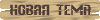
|
| Форум о компах, ноутов и многого другого / Уроки Фотошопа / Где и что находиться? |